Cómo crear y cargar sus propios paquetes de pegatinas en Signal
Los paquetes de pegatinas de Signal te permiten mejorar tus chats y conversaciones.
Desde la importante actualización de la política de privacidad de WhatsApp en 2021, más personas se han cambiado a Signal. A su vez, Signal está implementando cada vez más funciones similares a WhatsApp, como la capacidad de usar pegatinas.
Puede utilizar estos adhesivos en la aplicación móvil Signal, así como en la versión de escritorio. En este artículo, aprenderá más sobre qué es un paquete de calcomanías, además de cómo crear, cargar y administrar paquetes de calcomanías en Signal.
¿Qué es un paquete de pegatinas en Signal?
En Signal, las pegatinas vienen en paquetes conocidos como paquetes de pegatinas. Cada grupo contiene varias pegatinas con las que podrás darle vida a tus conversaciones. Puede acceder, usar, crear y cargar fácilmente estos paquetes de calcomanías en Signal.
Signal le permite crear y cargar sus propios paquetes de adhesivos personalizados además de sus paquetes de adhesivos predeterminados. De esta manera, puede crear una colección personal de pegatinas que puede usar cuando chatee con su familia, amigos y colegas.
Requisitos para crear un paquete de pegatinas en Signal
Deberá cumplir con ciertos requisitos antes de poder crear sus propios paquetes de pegatinas en Signal. Primero, debe usar Signal en su dispositivo de escritorio. Además, los gráficos deben estar en formato PNG o WebP, y debe incluir el nombre y el título del autor.
Otras necesidades que debe tener en cuenta incluyen:
- Las pegatinas y la cubierta deben tener un tamaño de 512 x 512 px.
- Las pegatinas animadas deben estar en formato APNG y no deben durar más de tres segundos (no se permiten GIF).
- Cada pegatina debe tener un tamaño máximo de 300 KB.
- Puede tener un máximo de 200 pegatinas en cada paquete.
Configuración de pegatinas recomendada
Para crear mejores resultados, recomendamos utilizar fondos transparentes. Si ya usa Photoshop y desea crear sus pegatinas allí, puede ir a Photoshop> Ventana> Propiedades> Eliminar fondo .
También vale la pena tener en cuenta que algunos dispositivos más antiguos no admitirán la reproducción de APNG. Si usa uno de estos, es posible que muestren el primer fotograma de la etiqueta como una imagen fija. Por lo tanto, cuando utilice pegatinas animadas, asegúrese de que el primer cuadro exprese la idea o el sentimiento principal de la pegatina.
Otras cosas que debe considerar incluyen:
- Deje un margen de 16 píxeles alrededor de cada pegatina.
- Delinea tus pegatinas para que funcionen en fondos claros y oscuros.
- Utilice 30 o 60 fotogramas por segundo (FPS) para pegatinas animadas.
Cómo crear y cargar un paquete de pegatinas en Signal
Como tiene una mejor idea de la configuración que debe usar al crear paquetes de pegatinas de Signal, podemos continuar con el proceso práctico.
Primero, deberá iniciar Signal en su dispositivo de escritorio. En la esquina superior izquierda, haga clic en Archivo , luego haga clic en Crear / cargar paquete de calcomanías . Esto abrirá una nueva página emergente.
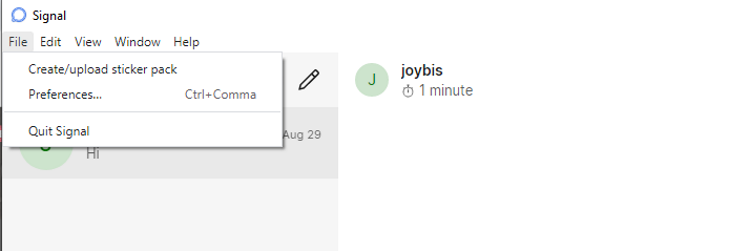
Arrastra y suelta tus imágenes dentro del cuadro de diálogo del creador del paquete de pegatinas. Se cambiarán de tamaño automáticamente. Alternativamente, puede cargar haciendo clic en el botón más . Puede agregar una o varias imágenes presionando la tecla Ctrl y haciendo clic en varios archivos en una carpeta. Haga clic en Siguiente cuando termine.

Deberá asignar un emoji a cada pegatina. Esto ayuda a Signal a sugerirte calcomanías mientras envías mensajes. Haga clic en el icono de emoji más y seleccione un emoji de la galería. Debes agregar un emoji a cada pegatina para continuar. Haga clic en Siguiente cuando haya terminado.
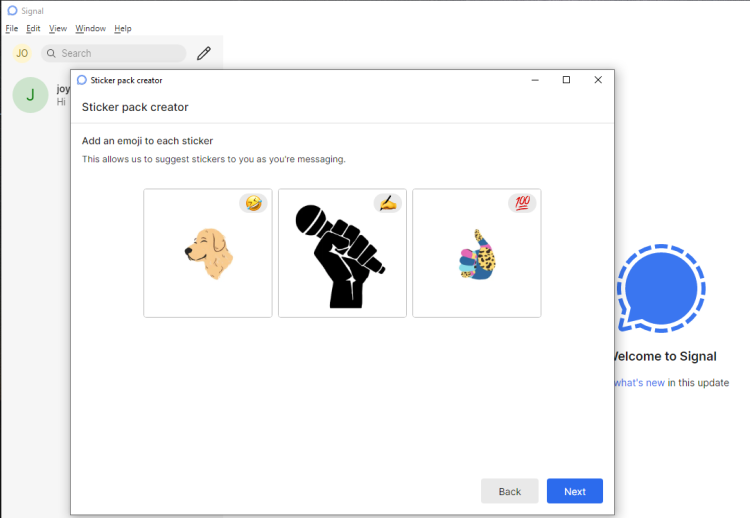
Después de completar los pasos enumerados anteriormente, se le pedirá que ingrese su nombre y el título de su paquete de calcomanías. Haga clic en el cuadro Título e ingrese un título. Ingrese un nombre en el cuadro Autor y haga clic en Siguiente .
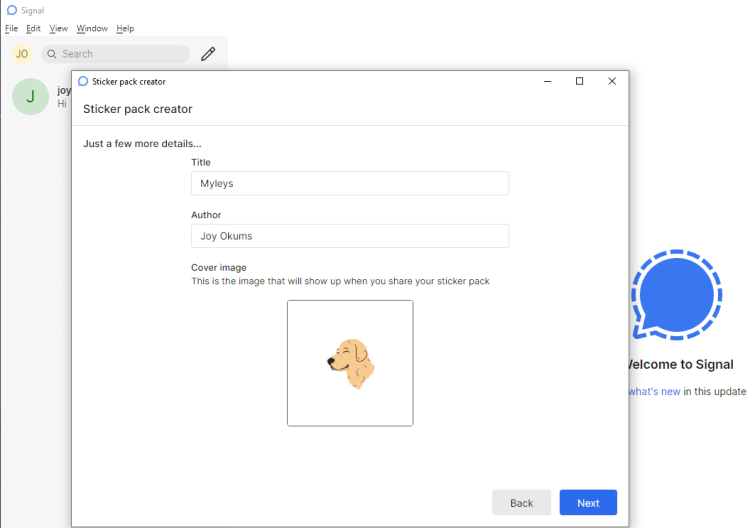
Tenga en cuenta que la primera calcomanía que cargue se convertirá en la imagen de portada del paquete de calcomanías predeterminado. Para cambiar esto, haga clic en la imagen y seleccione cualquier otra imagen de su elección antes de continuar.
Después de hacer clic en Siguiente, revise la información en la ventana emergente antes de finalizar la carga. Tenga en cuenta que no puede editar ni eliminar un paquete de pegatinas una vez cargado. Para continuar, haga clic en Cargar . Esto puede tardar un poco, dependiendo del tamaño de su paquete de pegatinas.
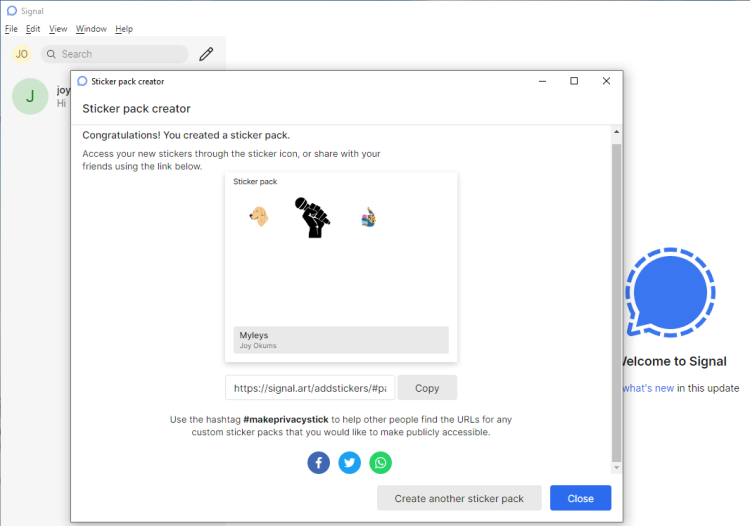
¡Felicidades! Ahora ha creado su primer paquete de pegatinas de Signal. Puede acceder a su paquete de pegatinas a través del icono de pegatinas. También puede compartir su paquete de calcomanías haciendo clic en Copiar o usando los botones de compartir en redes sociales.
Si desea que su paquete de calcomanías esté disponible públicamente, compártalo con el hashtag #makeprivacystick.
Para hacer más paquetes de adhesivos, haga clic en Crear otro paquete de adhesivos . De lo contrario, haga clic en Cerrar para salir.
Cómo ver sus paquetes de adhesivos personalizados en Signal
Si desea ver los paquetes de adhesivos personalizados que creó en la aplicación móvil Signal, el proceso no es demasiado difícil. Para empezar, abra Signal en su escritorio y comience una nueva conversación. Luego, haz clic en el ícono de calcomanías cerca del chatbox para ver y enviar tus calcomanías personalizadas.
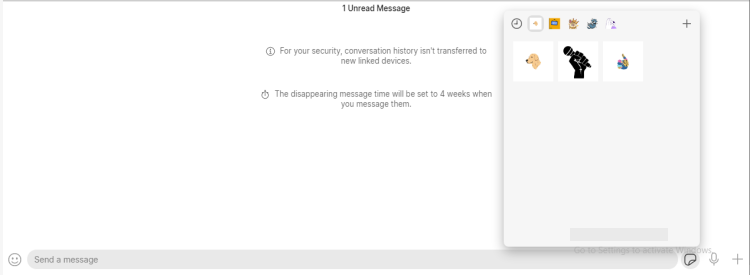
En la aplicación móvil, abre Signal y toca el ícono de lápiz para iniciar una nueva conversación. Luego, seleccione un nombre o número de contacto y toque el ícono emoji. Después de eso, presione el ícono de pegatinas y desplácese hasta el final de las pegatinas.
En la parte inferior de las pegatinas, encontrará su pequeño y lindo paquete de pegatinas personalizadas esperando para ser utilizado y compartido por usted.
Cómo hacer que su paquete de pegatinas aparezca en Signal
Entonces, ha creado su primer paquete de calcomanías. ¿Pero sabías que puedes incluirlo en Signal?
Si desea que Signal incluya su paquete de calcomanías, siga los pasos a continuación.
- Vaya a SignalStickers.com y haga clic en Contribuir .
- Revise las pautas en la página y complete el formulario.
- Haga clic en Proponer a signalstickers.com cuando haya terminado.
Cuando haya enviado su propuesta, verá un enlace en la página donde puede verificar su estado de aprobación.
Otras formas de agregar paquetes de pegatinas en Signal
Si bien los pasos anteriores funcionarán para agregar paquetes de calcomanías en Signal, no es necesario que los siga si no lo desea. Existen muchas alternativas; encontrará las dos mejores opciones a continuación.
1. A través de SignalStickers.com
Signal Stickers es el directorio no oficial de paquetes de pegatinas para Signal, que contiene más de 2500 pegatinas. Cualquiera puede crear y cargar pegatinas en esta galería de pegatinas organizada por la comunidad.
SignalStickers.com le permite buscar pegatinas por título, autor o etiquetas. Para empezar, simplemente ingrese una palabra clave y haga clic en el ícono de búsqueda .
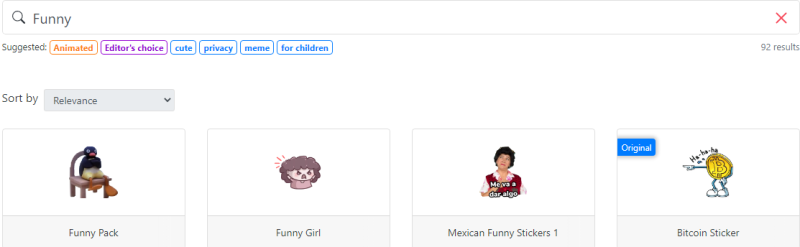
Después de tocar el ícono de búsqueda, haga clic en una portada para seleccionar un paquete de calcomanías. Luego, presione el botón Agregar a la señal .
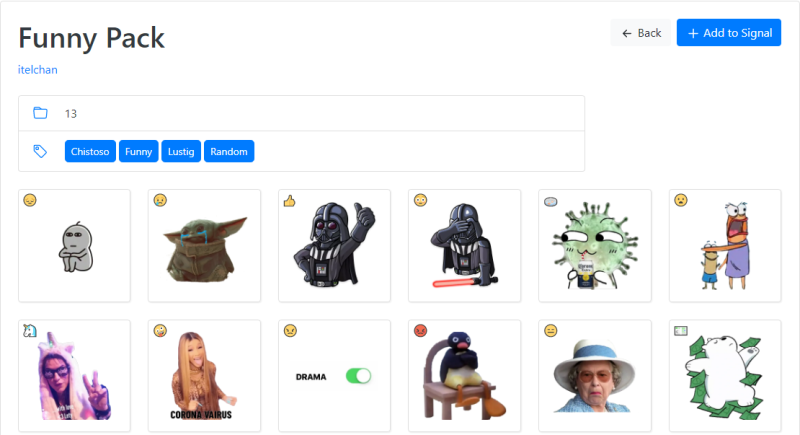
Luego, deberá seleccionar Open Signal . Cuando se inicie la aplicación, elija Instalar . Una vez que haya terminado, verá una notificación.
2. Búsqueda en Twitter
Puede encontrar más paquetes de pegatinas buscando en Twitter #makeprivacystick.
Una vez que haya encontrado un paquete de calcomanías que le guste, haga clic en el enlace de Signal Art para instalarlo a través de SignalStickers.com.
Cómo desinstalar un paquete de pegatinas
¿No te gusta lo que tienes? A continuación, se explica cómo desinstalar un paquete de pegatinas en Signal tanto de su escritorio como de sus dispositivos móviles.
Cómo desinstalar paquetes de pegatinas en Signal para escritorio
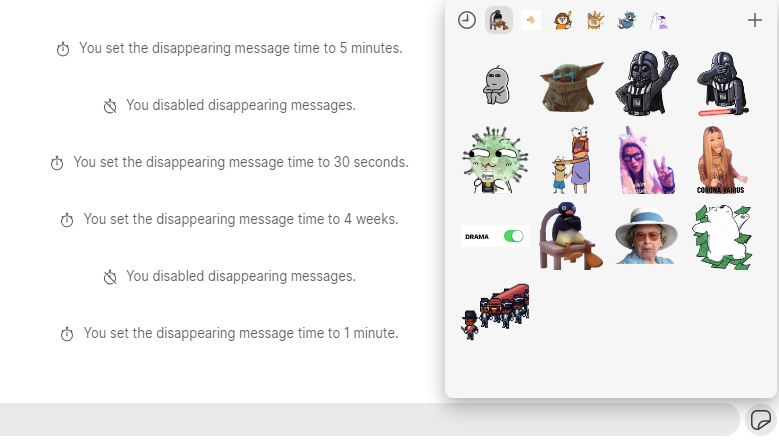
Después de abrir Signal en su computadora, haga clic en el icono de etiqueta . Después de eso, seleccione el signo más en la esquina superior derecha.
Luego, deberá seguir los pasos a continuación:
- Vaya al paquete de pegatinas que desea eliminar y seleccione Desinstalar .
- Revise la advertencia y haga clic en Desinstalar nuevamente para confirmar su elección.
Cómo desinstalar los paquetes de pegatinas en la aplicación Signal Mobile
Si desea desinstalar un paquete de pegatinas de Signal en su teléfono inteligente, el proceso no es muy diferente:
- Abre Signal y comienza una nueva conversación.
- Toque el icono de la pegatina antes de seleccionar el signo más en la esquina inferior derecha.
- Haga clic en X para desinstalar.
Los paquetes de pegatinas desinstalados se agregan automáticamente a la cola. Si lo decide más tarde, puede hacer clic en el botón de descarga para reinstalar.
Disfrute de conversaciones de señales más expresivas con pegatinas
Ahora puede potenciar sus chats y conversaciones en Signal con los paquetes de pegatinas personalizados que ha creado o agregado. Dile adiós a los paquetes de pegatinas predecibles y llena tus convos con mucho más.
También puede usar pegatinas en otras plataformas de mensajería y redes sociales, como Facebook, Instagram, WhatsApp, Twitter, Snapchat, iMessage y Telegram.
